Win10如何恢复系统默认颜色
使用win10系统的时候,自己更改了很多默认的颜色设置,改完后发现设置不回来了,那么Win10如何恢复系统默认颜色呢?其实只要把设置调回来就可以了,具体教程一起来看看吧。 Win10如何恢复系统默认颜色 1、打开控制面板
使用win10系统的时候,自己更改了很多默认的颜色设置,改完后发现设置不回来了,那么Win10如何恢复系统默认颜色呢?其实只要把设置调回来就可以了,具体教程一起来看看吧。
Win10如何恢复系统默认颜色
1、打开控制面板。
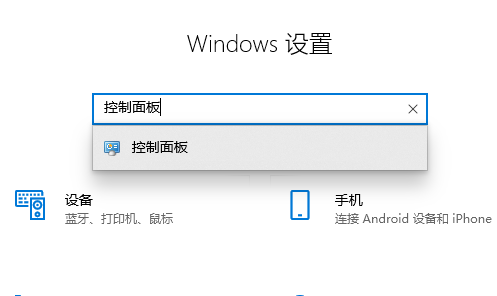
2、在小图标查看方式下,找到并点击“颜色管理”
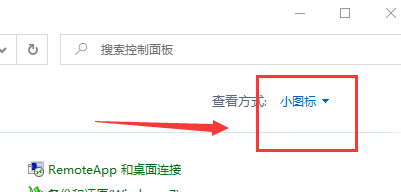

3、在颜色管理对话框,点击“高级”选项卡,在左下角找到并点击“更改系统默认值”

4、、在颜色管理-系统默认值界面,按照下面要求,设置就可以了: Windows颜色系统默认值 1、设备配置文件:sRGB IEC61966-2.1 2、查看条件配置文件:sRGB查看条件的WCS配置文件 ICC调色到WCS Gamut映射 3、默认调色:永恒 4、永恒(照片图像):摄像 5、相对色度(线性图片):校对和线性图片 6、绝对色度(模拟纸张):校对-模拟纸张/介质颜色 7、饱和度(图表和图形):图表和图形
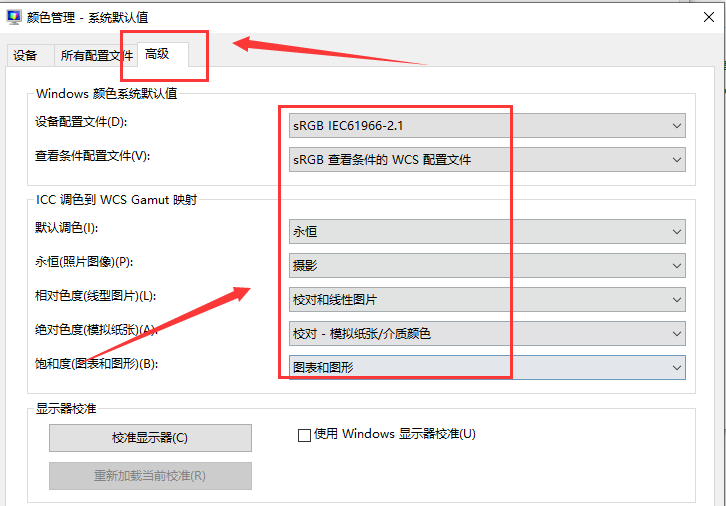
声明:本文内容来源自网络,文字、图片等素材版权属于原作者,平台转载素材出于传递更多信息,文章内容仅供参考与学习,切勿作为商业目的使用。如果侵害了您的合法权益,请您及时与我们联系,我们会在第一时间进行处理!我们尊重版权,也致力于保护版权,站搜网感谢您的分享!






